
Vypalujeme - část třetí: komerční programy pokračování
Seznam kapitol
V první části jsme si představili několik vypalovacích programů z kategorie volně šiřitelného software. Počínaje rozhraním Windows XP a konče programem DeepBurner Free. V druhé části jsem se podívali na některé komerční produkty jako jsou DeepBurner Pro, Pinnacle Instant CD/DVD, Roxio Easy Media Creator a Sonic RecordNow! Dnes budeme pokračovat programy Sonic MyDVD a také se podíváme na multimediální balík od Nera.
V minulém dílu jsme se jako poslední podívali na program Sonic RecordNow! Deluxe 7.2, který je součástí multimediálního balíku Sonic MyDVD Studio. Dnešní povídání začneme tam, kde jsme skončili a představíme si kompletní balík Sonic MyDVD Studio.
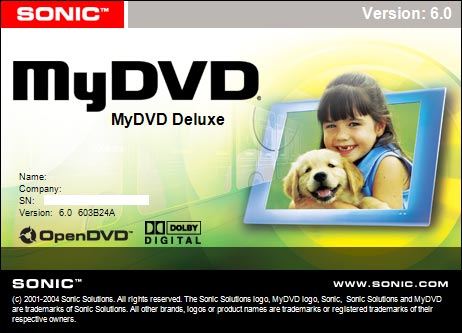
Features
Disc Authoring
- Fit-to-DVD automatic quality setting
- Create DVD+VR discs for DVD recorders
- Creates true 16:9 widescreen movies
- Double-layer DVD+R disc recording
- Import DVDs created with non-Sonic products
- Create personalized labels and inserts
Video and Photo Slideshow Creation
- New professionally designed styles
- 1000 photos per slideshow
- Save movies as MPEG-2 files
- Drag and drop instant slideshow creation
- Direct-from-camera slideshow creation
- Automatic picture orientation correction
- Add, fade and loop audio to slideshows
Import and Capture
- Capture from DV and Digital8 devices
- Capture from MPEG and analog capture devices
- Capture from DirectShow capture device
- Import, edit and burn MPEG-4 and DivX files
Music and Audio
- Unlimited MP3 ripping
- Create custom music, playlist and Jukebox CDs (MP3, WMA, WAV)
- Playlists, looping and fading for background audio
- Auto-fit Music to Video and Photo Slideshows
- Set audio CD properties like pre-gap and CD text
- Auto-balance Audio Levels
- Audio Library Manager
Backup and Copy
- Burn directly to disc
- Backup music, photos, video and data
- Backup across multiple discs
- Create and burn CD and DVD images
- Make exact disc copies
- Full system backup
- System restoration with Disaster Recovery Wizards
- Integrated and automated backup scheduling

Instalace a samotný program
U instalace máte možnost zvolit co si přejete nainstalovat, pokud se nechcete zabývat výběrem jednotlivých komponent, zvolte typickou instalaci.
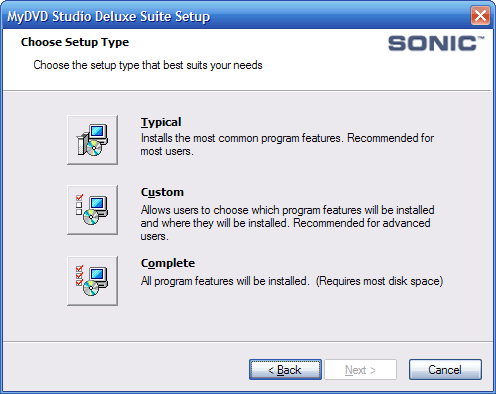
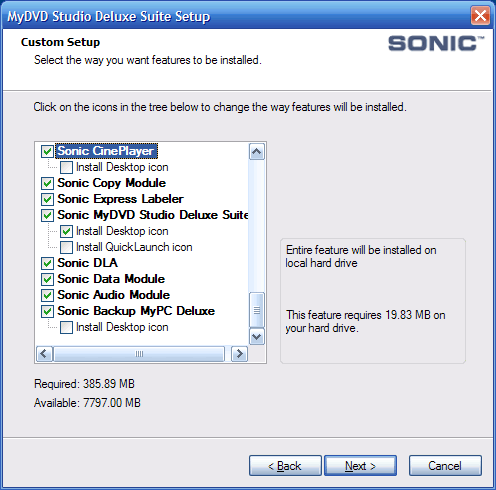
Tak jako Sonic RecordNow! je i u MyDVD Studia přístup ke všem funkcím z jednoho okna. Levá strana obsahuje rozbalovací položky, v pravé části se zobrazuje popis položek, popř.funkční rozhraní, jak si ukážeme dále.
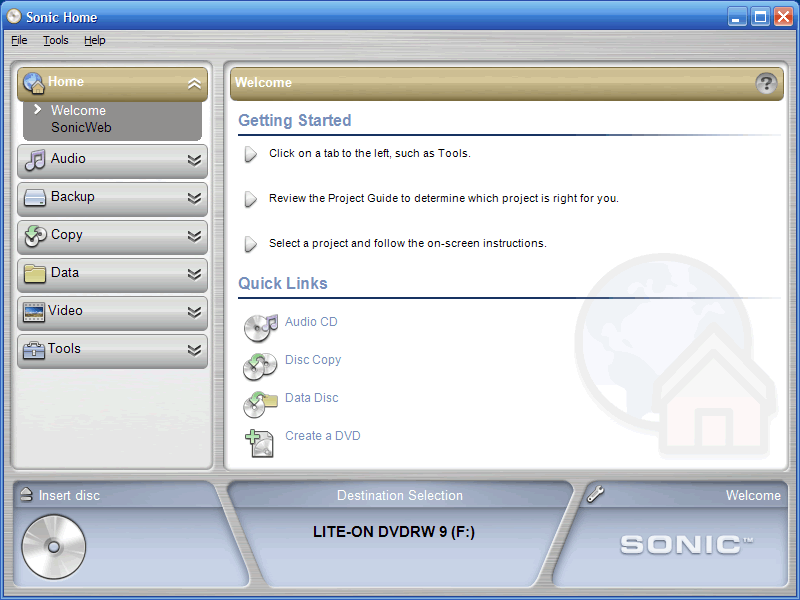
- pro větší rozlišení klikni -
Dolní část je z vetší části informační, v případě vytváření aplikace se zde zobrazuje i tlačítko pro spuštění vypalování.
Záložka Audio
Na této záložce jsou umístěny tři položky, tvorba Audio CD, Jukebox CD a vytváření MP3 z CD-ček.
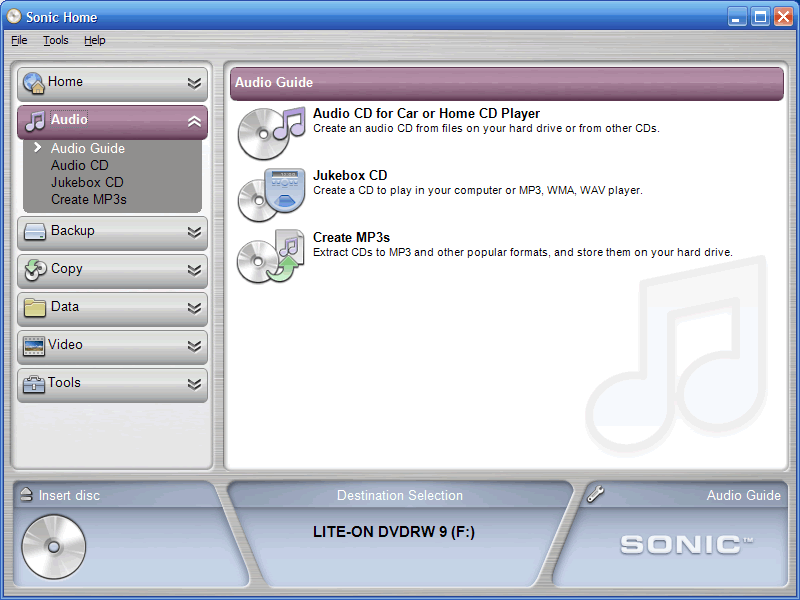
- pro detail klikni -
U vytváření Audio CD narazíte na klasické rozhraní dvou oken, kde přetahujete skladby z jednoho do druhého. V levé dolním rohu okna programu vidíte indikátor zaplnění disku.
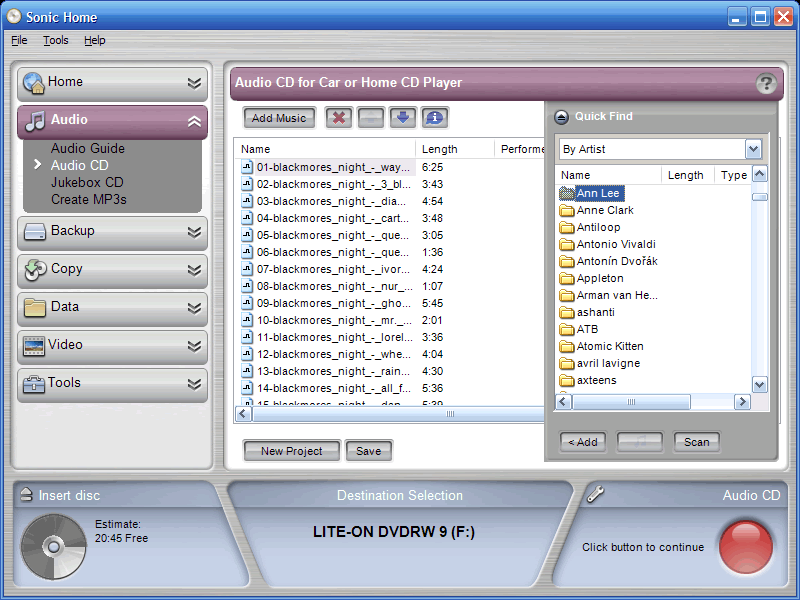
- pro detail klikni -
Audio CD můžete ripovat do WAV, MP3 nebo VBR MP3
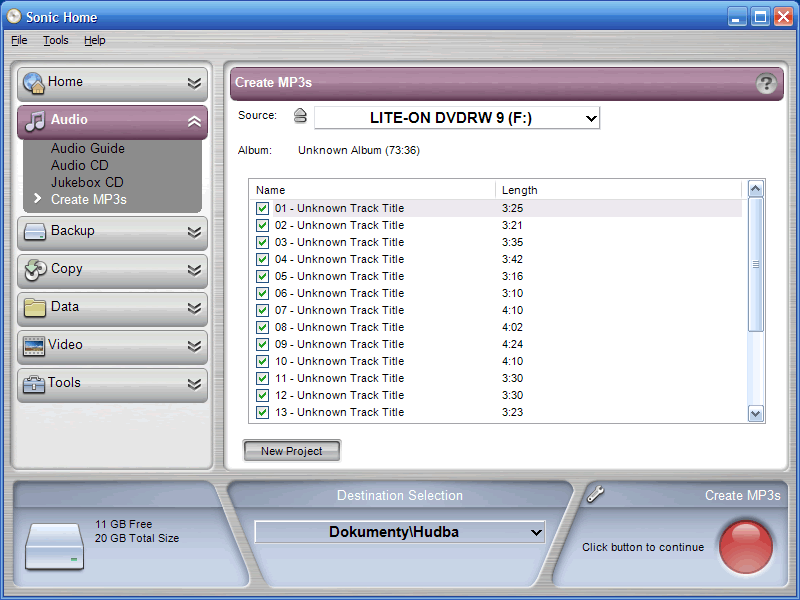
- pro větší rozlišení klikni -
Záložka Backup
Tak jako u ostatních porovnatelných programů, najdete i u Sonicu MyDVD Suite Deluxe aplikaci pro zálohování souborů.
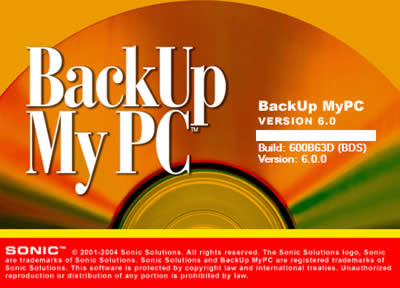
Zálohy můžete vytvářet, obnovovat, velmi zajímavá je položka porovnávání zálohovaných dat s daty, které jsou momentálně na počítači.
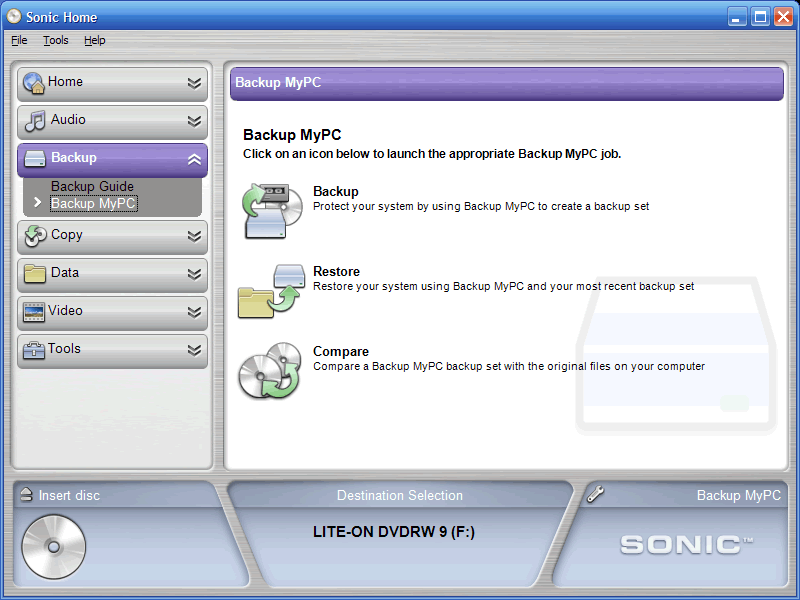
- pro větší rozlišení klikni -
Při spuštění zálohování, se spustí externí aplikace, její rozhraní je velmi povedené, snadno se v něm orientuje a zálohování i obnovování je též hračkou a komu ani toto nestačí, tak má k dispozici průvodce. Zálohovat můžete přímo na vyměnitelné médium nebo také na HDD.
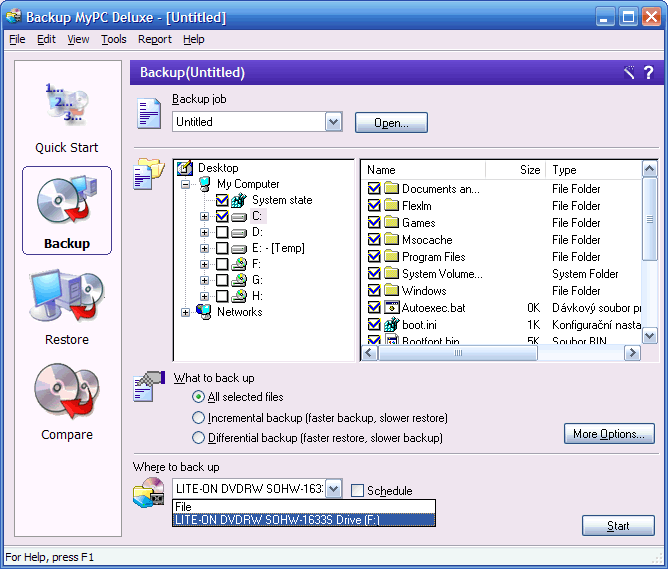
- pro detail klikni -
Záložka Copy
Zde najdeme tři položky, dvě jsou určeny pro práci s image. Image můžete vypalovat i vytvářet. Jako poslední je zde položka pro kopírování disků On-the-Fly.
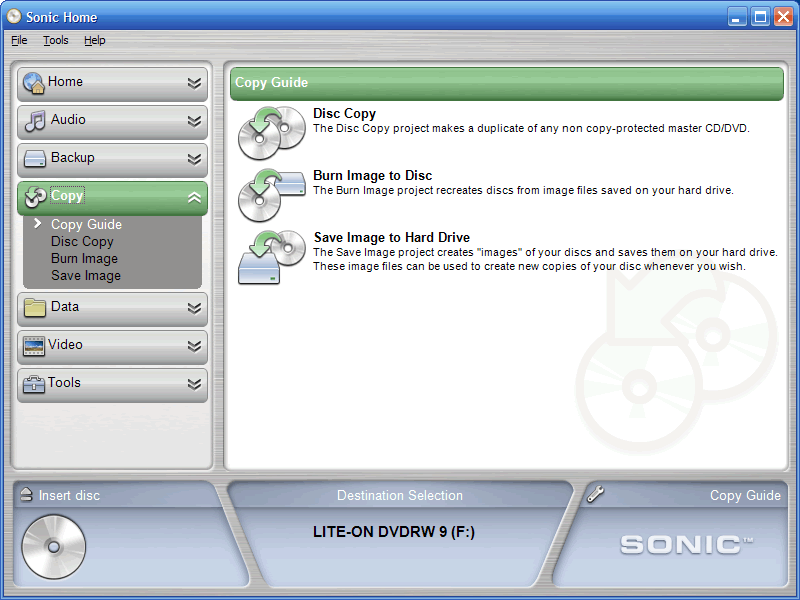
- pro větší rozlišení klikni -
Záložka Data

- pro detail klikni -
Na nejdůležitější a nejpoužívanější záložce najdeme pouze dvě položky. S pomocí první lze vytvářet a ukládat archivy. Je to takové jednoduché zálohování.
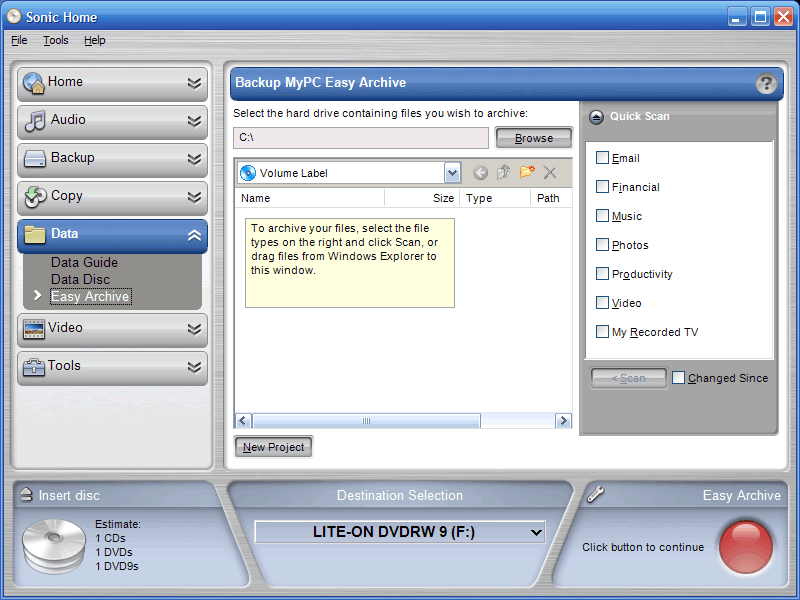
- pro větší rozlišení klikni -
Díky rozhraní pro vytváření CD/DVD můžete vytvářet jakékoli datové disky, podporována je i tvorba bootovacích disků. Šablona pro tvorba DVD-Video ze souborů VOB v tomto programu bohužel není, ale nic vám nebrání vytvořit si strukturu ručně a poté vypálit. Ručně vytvořený disk DVD-Video je plně funkční.
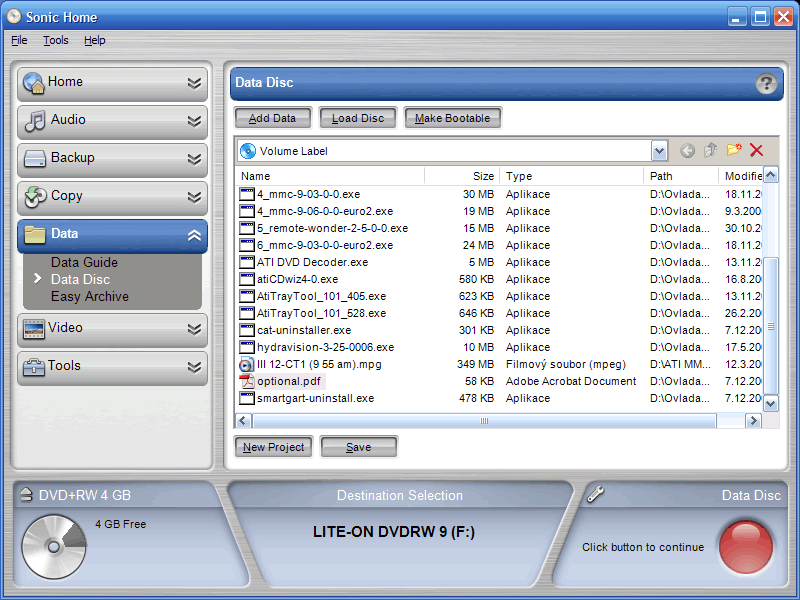
- pro detail klikni -
Ukazatel v levé dolní části okna se mění podle vloženého média:
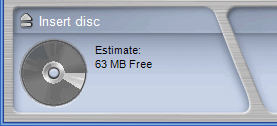
není vložen žádný disk, ukazatel mé velikost CD
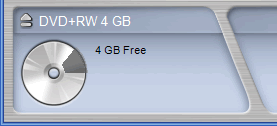
Záložka Video
V tomto menu naleznete položky pro tvorbu DVD, VCD a přehrávač pro sledování videí.
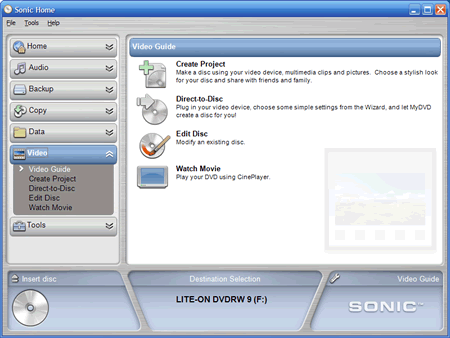
DVD, VCD lze vytvářet tak, že použijete aplikaci Direct-to-Disc a obraz zachytíte z externího zdroje, jako je TV karta, videokamera, videorekordér a další podobná zařízení. Použít lze i interní zdroj jako jsou soubory videí uložené na HDD.
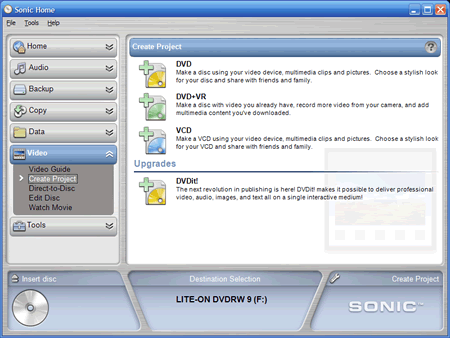
Tvorbou DVD nebo VCD vás provede průvodce, takže se neztratíte a vaše video si bez problémů vypálíte.
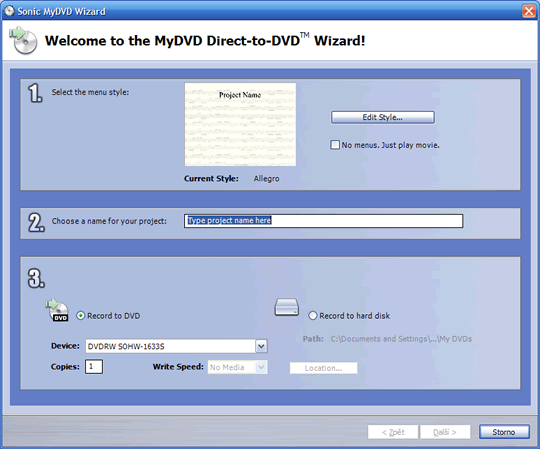
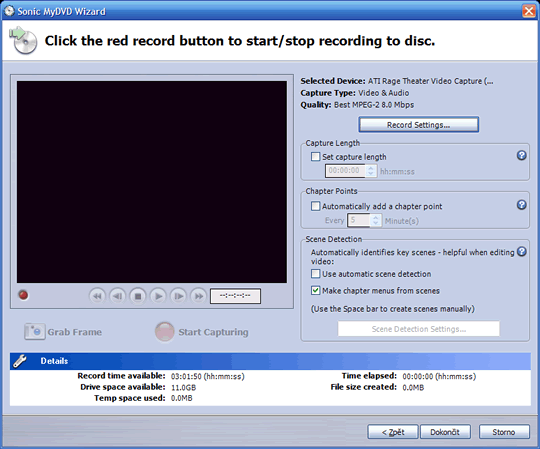
V levé dolní části okna máte možnost nastavit si velikost média a kvalitu zaznamenaného videa.
Na této záložce ještě najdete odkaz na přehrávač video souborů a DVDček.
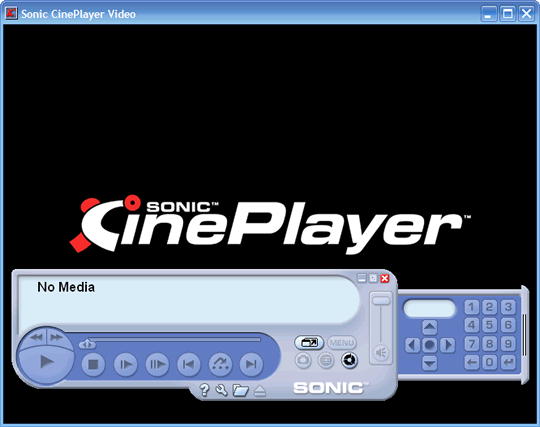
Záložka Tools
Na poslední záložce naleznete aplikaci pro mazání disků CDRW a DVDRW, informační utilitku, která vám sdělí informace o discích a nakonec Label editor.
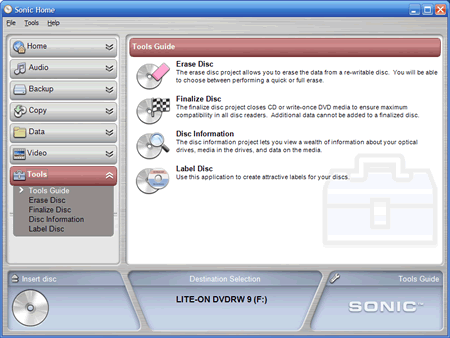
Disc Information
V informačním okénku o médiích zjistíte potřebné minimum:
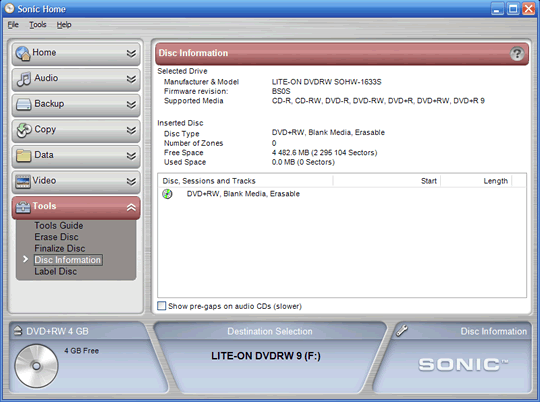
O disku CD-RW páleném jako multisession vám utilita ukáže detaily o jednotlivých session.
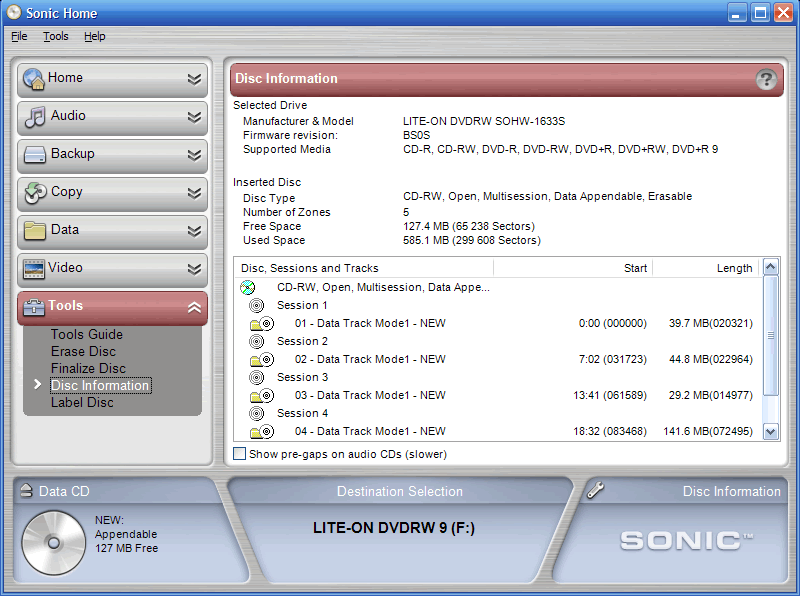
- pro detail klikni -
Label Disc
Aplikace k vytváření obalů a potisků CD/DVD je jako celý program od Sonicu jednoduchá a přehledná. Nabízí slušnou paletu editačních prvků, ale není to žádný Photoshop.
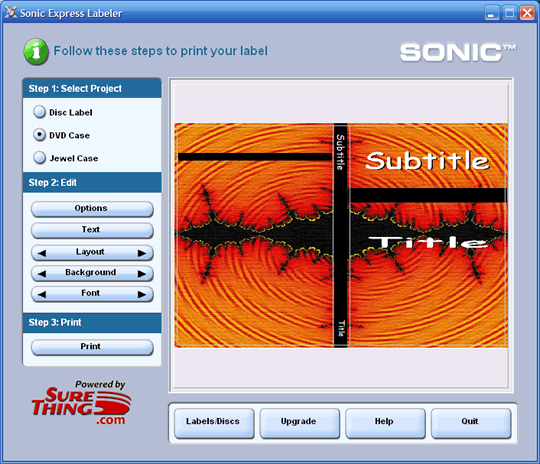
Aplikace DLA (Drive Letter Access)
Tato aplikace slouží k přímému přístupu na CD/DVD, po naformátování disku CDRW nebo DVDRW, můžete tento disk používat jako disketu. Tato aplikace je ekvivalentem programů Ahead InCD, Roxio Drog-to-Disc a dalších podobných.
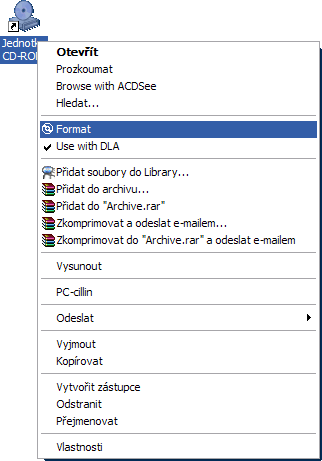
Aplikaci nikde nenajdete, jediný přístup k ní je přes pravé tlačítko myši. Zde se nalézá zaškrtávátko pro její aktivaci či deaktivaci a položka Format, pomocí které vložený disk naformátujete.
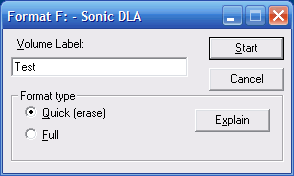
Nastavení
V menu nastavení toho není moc k nastavování, ukážeme si pouze tři zajímavé obrazovky. Na první obrazovce si můžete nastavit autorun, velikost cache a nastavit si můžete i rychlosti pro vypalování CD/DVD.
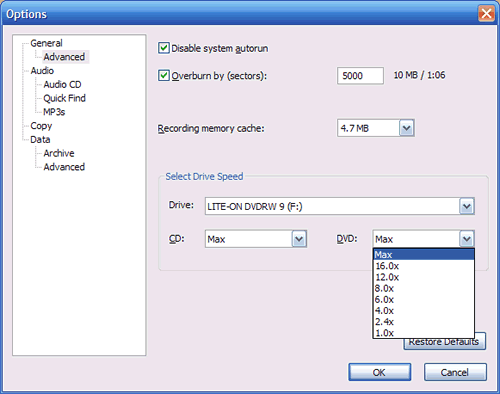
Druhá obrazovka se týká nastavení audia, výše už jsme si řekli, že ripovat Audio CD lze do třech formátu a v tomto okně to lze nastavit.
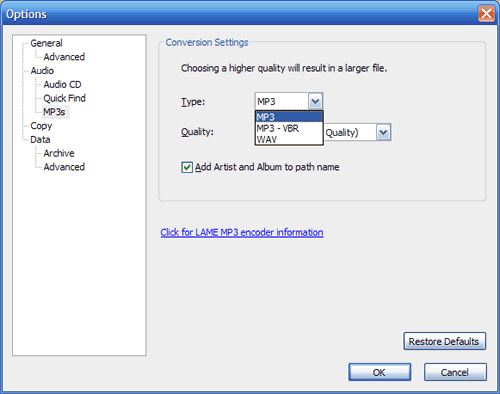
Poslední obrazovka, na kterou se podíváme, umožňuje nastavení vypalovací metody, datového systému a souborového systému.
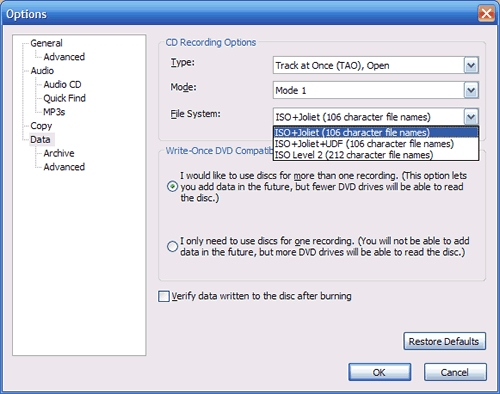
Shrnutí
Mínusy
- Není čeština
- Podpora DVD-Video (lze vytvořit nepřímo přes data DVD)
- Nedostatečné info o mechanice, médiích
- Vysoká cena 149,99 $ (3 400Kč)
Plusy
- Grafická podoba
- Jednoduché a přehledné rozhraní
- Podpora CD/DVD, AudioCD, multisession disků, UDF (podpora všech běžně dostupných formátů)
- Packet writing (aplikace DLA)
- Vytváření a vypalování ISO
- Bezproblémový chod
- Základní nastavení





